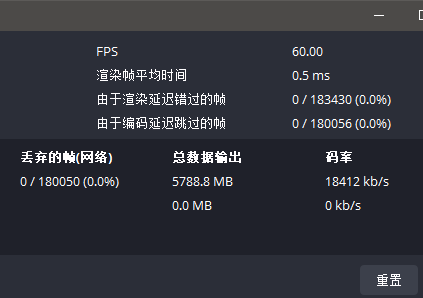
每次有直播需求的时候,总是担心画面清晰但卡顿或者画面流畅但模糊,经过了解并多次测试,找到一个十分适合我的画面设置。
电脑的配置相关
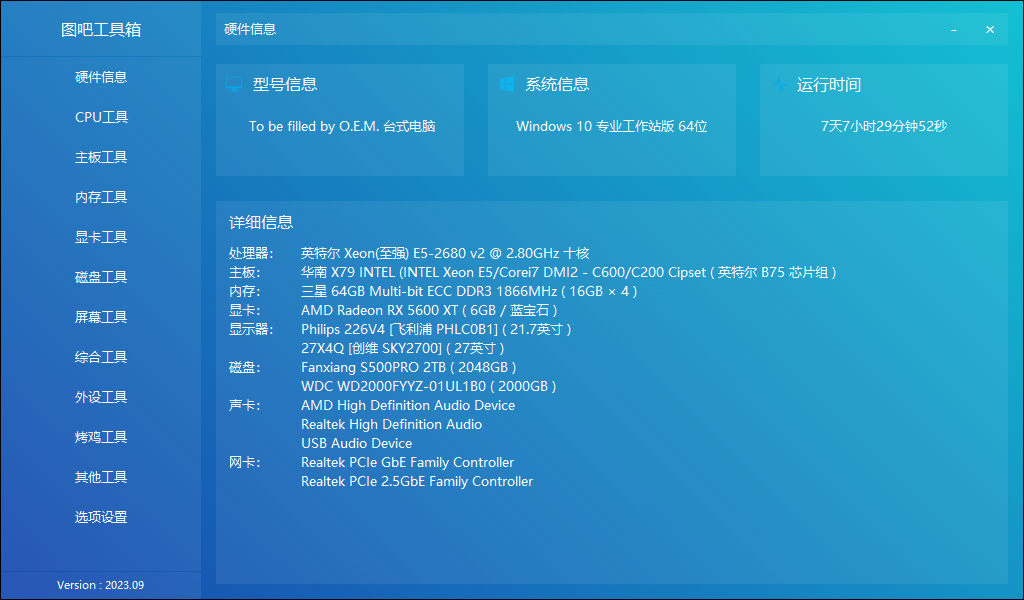
十年前的i9级cpu洋垃圾E5至今还在服役令人感叹、国产之光军工级深圳一霸华南X79主板、100多块钱闲鱼女生自用16x4共64G超大运行内存、矿中之矿老板能不能再便宜200再打个鸡血bios的5600xt显卡、买早了血亏大几百的梵想2t固态、联通宽带50Mbps上行带宽。
详细设置
先贴出我的设置
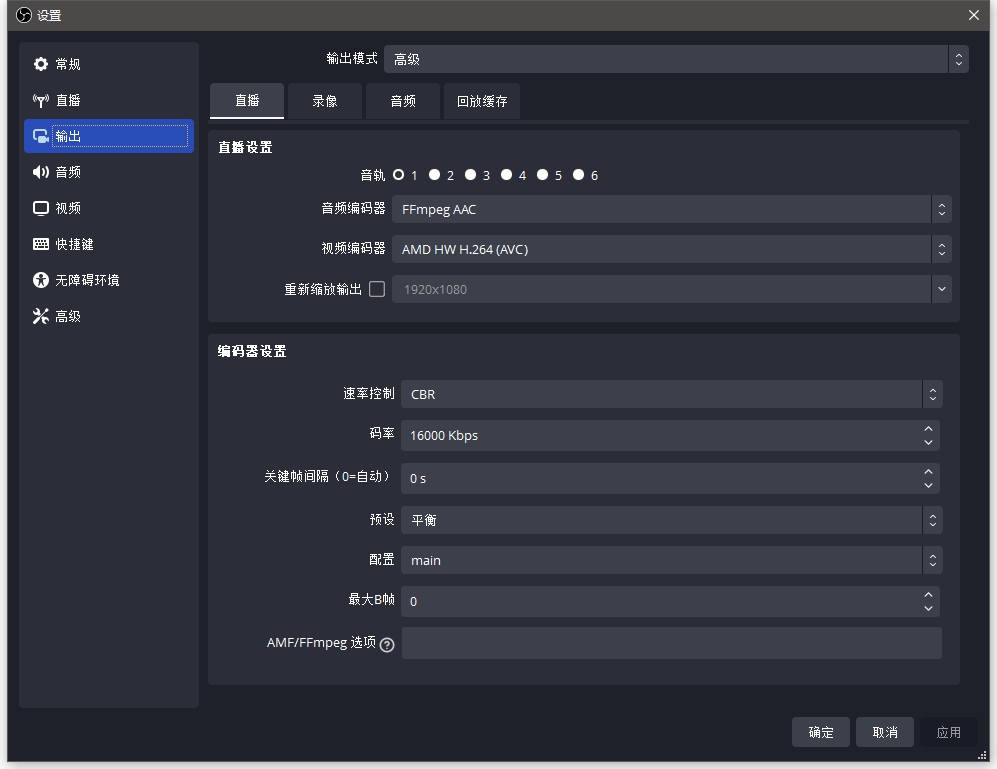
由于我的显卡是AMD的,选项的不同会使界面有所不同,下面会详细说明。最上方输出模式改为高级。所有的配置都基于画面为1080p的设置。
提示
你需要根据下方的说明不断地修改并测试,要求画面尽可能的好且电脑流畅度不变,根据情况来占用尽可能大且稳定的带宽。如果修改到合适的配置时,再进行长时间推流测试。
视频编码器
如果没有独立显卡,那么只能选择x264。大部分Intel的集显可能会有QuickSync H.264,有的话就选,一般情况下要比x264要好。
有核显也有独显但是独显性能不好的情况下也可以使用QuickSync H.264。
(十分不推荐)如果你有性能很强的CPU并想使用CPU进行编码,优先选择SVT-AV1其次选择AOM-AV1。
如果你使用Nvidia显卡,如果显卡性能高,优先选择NVIDIA NVENC AV1,如果没有此选项,则选择NVENC HEVC,其次是NVIDIA NVENC H.264,如果都不合适则选择x264。
如果你使用AMD显卡,则优先选择带AMD的编码器,优先尝试AMD H.265如果遇到画面或电脑卡顿则切换AMD H.264,如果都不合适则选择x264。
码率:8192Kbps对应网速测试的8.192Mbps对应文件上传速度的1MB/s。无论如何你设置的码率换算的下载速度都不应该超过你日常上传文件的速度。具体的数值可按照下方速率控制配置。
速率控制
CBR:固定码率,适合画面经常复杂变化。需要不断上调数值测试,保证不会因为速率太快导致网络丢帧。缺点是如果画面变化小,速率也不会慢,导致浪费网速。如果需要选择这个CBR选项码率至少设置到12000kbps以上。
ABR:自适应码率,实际码率会尽量在你设置的码率上,遇到复杂画面会自动加大码率,简单画面自动减小,但实际体验并不好。
VBR:可变码率:与上方两个类似,正常实际码率会尽量在你设置的码率上,遇到简单画面减小码率,实际体验一般,至少设置到12000kbps以上。
CQP:固定画质,会尽量保证画质不变,遇到复杂画面自动增大码率,简单画面减少码率,保证画面稳定。具体想要什么画质看下方的CQ级别。优点是画面画质稳定,缺点是如果遇到复杂场景,且设置的画质较高时,如果网络带宽不够则画面卡顿。
CQ级别:推荐在16-28之间,每增加或减少6会导致视频大小增加1倍或减少一半,所以固定画质的调整对网络要求很大,CQ级别设置为18时,人眼就很难看出画面的损失了,设为0代表无损编码。
CRF:与CQP类似,都是尽量固定画质,但CRF会在复杂画面的时候让画质稍微下降,这和上面的复杂画面时码率提高相反,这样的目的时因为复杂画面很复杂,与简单画面相比,人眼反而无法获取太多信息,干脆降低画质。
其他的速率控制选项与上方的选项类似,都需要不断尝试,参数都是码率或者CQ级别。
其他设置
CPU使用预设:fast会保证流畅,slow会保证画质,更fast的选项会更保证流畅,更slow的选项会保证画面更好。
配置(Profile):baseline流畅画面差,main一般,high画面好但电脑差可能会卡。
微调(Tune):按照画面来选择
film:适用于现实画面,电影,真人。
animation :适用于动画画面。
grain:画面中存在颗粒感,需要保留这种颗粒感。
stillimage:静态画面。
fastdecode:保证速度快,快速解码。
zerolatency:零延迟,视频会议等。
关键帧间隔:设置为0则为自动(推荐)。1最小,10最大,推荐设置小且不应超过2,可能会占用更多空间和带宽。
最大B帧:0
其他设置均可默认或自行测试。
OBS推流统计信息
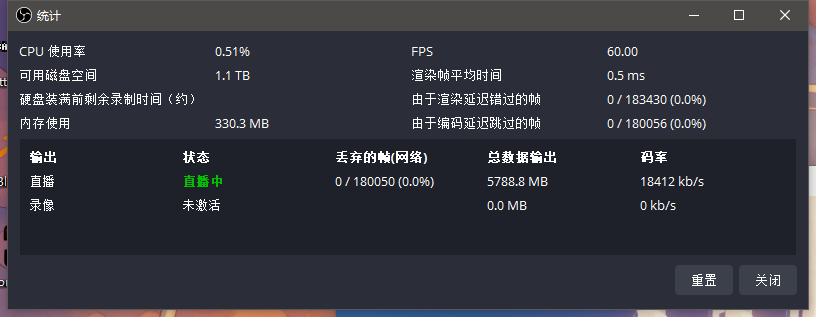
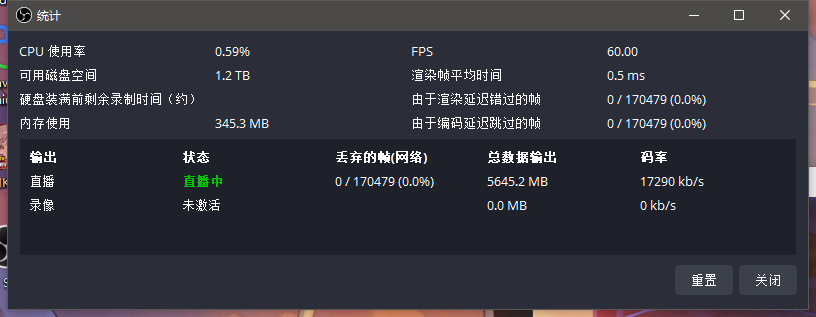
长时间直播且不丢帧跳帧,直播画面不卡顿且电脑不卡顿。
画面展示

在不考虑手机观看直播截屏的画质损失情况下,画面极其复杂且画面不断变化时仍能显示细节。